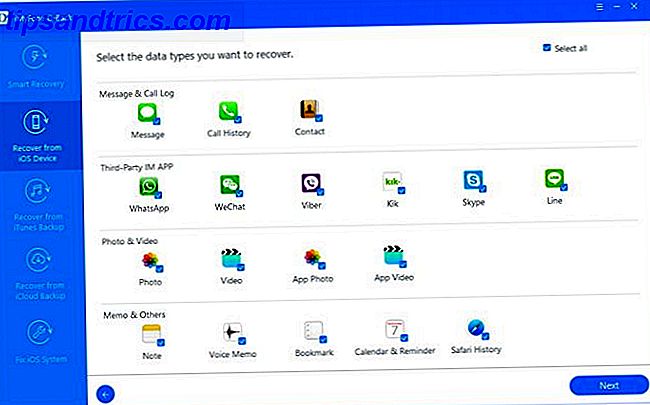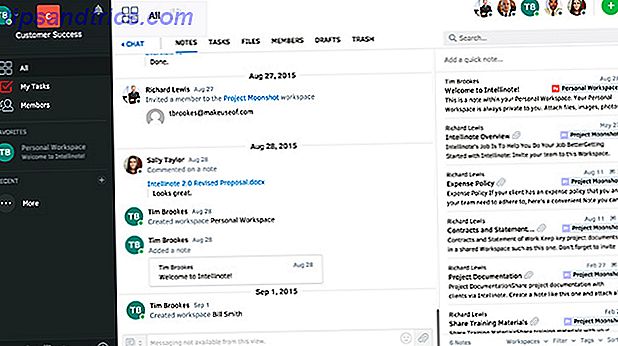Es spielt keine Rolle, wo Sie Ihre Nachrichten bekommen - es ist schwer zu finden qualitativ hochwertige Informationen unter den endlosen Mengen von Propaganda, Lügen und Satire posiert als echten Inhalt Faux News: 10 besten Websites für gefälschte Nachrichten & Satire Faux News: 10 besten Websites für gefälschte Nachrichten & Satire Lesen Sie mehr. Alle Zeitungen und Fernsehsender sind schuldig, ebenso wie viele vermeintlich "unabhängige" Websites.
Anstatt weiter einen verlorenen Kampf zu führen, warum nicht die Dinge in die eigenen Hände nehmen?
Der Trick ist, RSS (nein, die Technologie ist nicht tot ist RSS tot? Ein Blick auf die Zahlen ist RSS tot? Ein Blick auf die Zahlen RSS ist nicht tot: Millionen von Menschen nutzen es noch. Lassen Sie uns einen Blick auf wenige Zahlen. Lesen Sie mehr). Wenn Sie RSS-Ausgaben mit ein paar Tools von Drittanbietern kombinieren, können Sie einen einzelnen benutzerdefinierten News-Feed erstellen, der nur legitime Stories enthält, die Ihnen wichtig sind.
In diesem Artikel werde ich kurz erklären, wie RSS funktioniert Was ist RSS und wie kann es Ihr Leben verbessern? Was ist RSS und wie kann es Ihr Leben verbessern? Lesen Sie mehr, zeigen Sie, wie Sie Zapier verwenden, um einen benutzerdefinierten RSS-Feed zu erstellen, und stellen Sie schließlich einige Alternativen vor.
Eine kurze Geschichte von RSS
Heute steht RSS für Really Simple Syndication, aber das war nicht immer so.
Die Wurzeln der Technologie reichen bis ins Jahr 1995 zurück, doch erst im März 1999 trat sie als Teil von My.Netscape.Com in das öffentliche Bewusstsein ein. Zu der Zeit hieß es RDF Site Summary. Netscape benannte die Technologie Ende 1999 als Rich Site Summary um und wurde erst 2002 zu Really Simple Syndication.
Im Jahr 2004 veröffentlichte Mozilla das allgegenwärtige orange RSS-Symbol, und bis 2005 war es Standard über Internet Explorer, Opera, Outlook und mehr.
Wie funktioniert RSS?
RSS-Feeds verwenden eine standardisierte XML-formatierte Nur-Text-Ausgabe. Ein typischer Feed bietet die neuesten Inhalte einer bestimmten Website und enthält eine Überschrift, Artikelbeschreibung, Datum, Link, Bild, Tag und mehr.
Aus der Sicht eines Benutzers ist die Verwendung von RSS-Feeds einfach. Die meisten Websites bieten einen anklickbaren RSS-Link, über den Sie die Webadresse des Feeds erhalten. Wenn Sie keinen RSS-Link finden, wechseln Sie zu site.com/feed oder site.com/rss . Kopieren Sie die Adresse in Ihren bevorzugten News-Aggregator und Sie erhalten einen konstanten Live-Feed mit den neuesten Inhalten.
Wenn Sie jedoch über Hunderte von Websites und / oder Themen auf dem Laufenden bleiben möchten, kann Ihre Anzahl von Abonnements außer Kontrolle geraten. Zum Glück gibt es einen praktischeren Weg: Erstellen Sie Ihren eigenen RSS-Feed .
Wie man benutzerdefinierte RSS Feeds mit Zapier erstellt
Das beste Werkzeug für die Erstellung Ihrer eigenen RSS-Feed ist Zapier, das ist wie ein modernes Yahoo Pipes Die 13 besten Yahoo Pipes Alternativen sollten Sie heute ansehen Die 13 besten Yahoo Pipes Alternativen, die Sie heute ansehen sollten Yahoo hat endlich aufgegeben Yahoo Pipes. Also, für alle von uns, die auf Yahoo Pipes angewiesen waren, um zwielichtige RSS-Feeds zu bereinigen, brauchen wir eine Alternative. Und schnell. Weiterlesen . Bevor Sie beginnen, benötigen Sie ein Zapier-Konto. Wenn Sie keinen haben, gehen Sie und machen Sie einen. Ich werde warten.
Bereit? Lass uns anfangen.
1. Erstellen Sie RSS-Feeds
Zunächst müssen Sie die RSS-Links von allen Websites abrufen, die Sie in Ihren Superfeed aufnehmen möchten. Sie können maximal 10 verwenden.
In meinem Beispiel verwende ich die folgenden drei RSS-Links, um den Prozess zu demonstrieren:
- BBC Globale Wirtschaftsnachrichten -
http://feeds.bbci.co.uk/news/video_and_audio/business/rss.xml - MakeUseOf Neueste Artikel -
http:// www.makeuseof.com/feed/ - NASA Breaking News -
https://www.nasa.gov/rss/dyn/breaking_news.rss
Melden Sie sich als Nächstes bei Ihrem Zapier-Konto an. Wenn Sie auf den Startbildschirm schauen, klicken Sie oben rechts auf Zap erstellen.
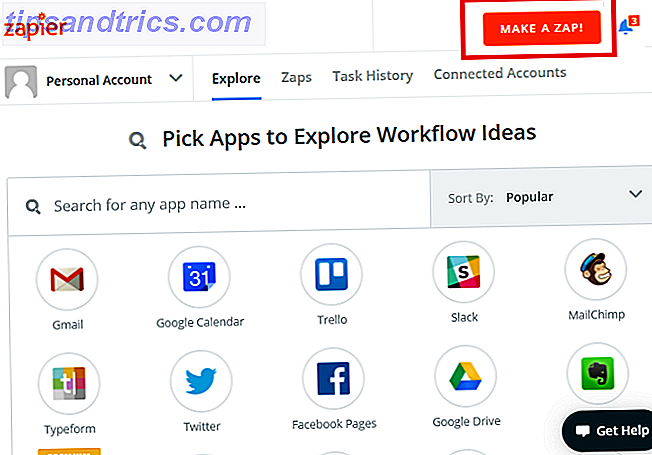
Verwenden Sie auf dem folgenden Bildschirm das Suchfeld, um die RSS by Zapier App zu finden. Wählen Sie die App aus und klicken Sie dann auf Weniger häufige Optionen anzeigen> Neue Artikel in mehreren Feeds> Speichern + Fortfahren . Wenn Sie diese Einstellung auswählen, können Sie mehrere Feeds überwachen.

Jetzt müssen Sie die RSS-Feeds hinzufügen, die Sie zuvor gesammelt haben. Fügen Sie unter Feed-URLs jede in eine separate Box ein. Verwenden Sie das + -Symbol, um weitere Zeilen hinzuzufügen. Klicken Sie auf Weiter> Abrufen und fortfahren, wenn Sie fertig sind.

2. Filtern Sie Ihre Feeds
Sobald die Feeds gestartet sind, müssen Sie den Inhalt filtern. Vielleicht interessieren Sie sich zum Beispiel nur für MakeUseOf-Artikel über Windows oder NASA-Artikel über Venus.
Hinweis: Die folgenden Schritte erfordern ein kostenpflichtiges Zapier-Abonnement.
Im Panel auf der linken Seite des Bildschirms sehen Sie ein + -Symbol. Klicken Sie darauf, markieren Sie App auswählen und verwenden Sie das Suchfeld, um nach Zapier zu filtern . Wählen Sie die App und klicken Sie auf Speichern + Weiter .

Auf dem nächsten Bildschirm richten Sie Ihre spezifischen Filter ein. Es gibt drei Felder, die Sie ausfüllen können. Mit der ersten Option können Sie einen Teil des zu filternden RSS-Feeds auswählen (z. B. Titel, Beschreibung, Link usw.). Im zweiten Feld können Sie den Typ des zu filternden Begriffs eingeben, und im dritten Feld geben Sie den Begriff ein.

Im Beispiel sehen Sie, dass ich zwei grundlegende Filter für Artikelüberschriften erstellt habe.

Klicken Sie auf Weiter> Testfilter, um den Vorgang abzuschließen. Machen Sie sich keine Sorgen, wenn Sie eine Fehlermeldung erhalten: Zapier sucht nur nach Artikeln, seit Sie den RSS-Feed im ersten Schritt erstellt haben. Wenn der Feed neu ist, werden noch keine Artikel gefiltert.
3. Zeigen Sie Ihren Feed an
Schließlich müssen Sie Ihren Feed veröffentlichen, damit Sie ihn in Ihrem bevorzugten News-Aggregator abonnieren können. Wie wählen Sie den besten politischen News-Aggregator? Wie wählen Sie den besten politischen News-Aggregator? Die Ereignisse der politischen Welt können einen großen Einfluss auf Ihr persönliches Leben haben. Sie müssen einen zuverlässigen und robusten politischen Nachrichtensammler nutzen - aber wie wählen Sie den ... Read More.
Suchen Sie auf der linken Seite von Zapier den Abschnitt " Aktion ". Setzen Sie die App als RSS von Zapier, und wählen Sie auf dem nächsten Bildschirm die Option Artikel in Feed erstellen .

Klicken Sie auf Fortfahren und füllen Sie die erforderlichen Felder aus, um Ihren RSS-Feed anzupassen. Sie können dem Feed eine URL und einen Namen geben.

Scrollen Sie nun nach unten und finden Sie die Abschnitte, die mit Titel, Quell-URL und Inhalt markiert sind. Für den Artikeltitel klicken Sie auf +> Neue Artikel in mehreren Feeds> Titel . Für die Quell-URL gehen Sie zu +> Neue Elemente in mehreren Feeds> Link . Und für Inhalte wählen Sie +> Neue Elemente in mehreren Feeds> Beschreibung . Scrollen Sie nach unten und gehen Sie zu Continue> Create and Continue, um den Einrichtungsvorgang abzuschließen.

Schließlich wird Zapier Sie auffordern, Ihrem neuen Zap einen Namen zu geben und es einzuschalten. Um Ihren Feed zu verwenden, greifen Sie die benutzerdefinierte RSS-URL, die Sie gemacht haben, in den RSS-Reader, den Sie verwenden. Die 5 Besten iPad RSS-Reader Die 5 Besten iPad RSS-Reader Es gibt viele iPad RSS-Apps, die den gleichen Job machen Weißt du, welcher der Beste ist? Hier ist deine Antwort. Weiterlesen .
Alternativen zu Zapier
Wenn Sie kein Zapier-Abonnement haben (oder der Setup-Prozess klingt nach zu viel Aufwand!), Gibt es einige Alternativen, die Sie verwenden können. Sie sind nicht so leistungsstark wie Zapier, aber Sie können mehrere RSS-Feeds aus vielen Websites in einem benutzerdefinierten RSS-Feed kombinieren, den Sie dann von überall aus abonnieren können.
1. RSS-Mix

RSS Mix ist völlig kostenlos zu verwenden und erfordert nicht, dass Sie ein Konto erstellen. Fügen Sie einfach die RSS-Feed-URLs der Websites ein, die Sie in das Feld auf der Website aufnehmen möchten, geben Sie dem neuen Feed einen Namen und klicken Sie auf Erstellen .
Sie können nur 100 Feeds pro Mix abonnieren.
2. Holen Sie RSS

Fetch RSS bietet eine andere Sichtweise auf benutzerdefinierte RSS-Feeds. Anstatt Ihnen eine Möglichkeit zu geben, mehrere Feeds zu einem Superfeed zusammenzufassen, können Sie mit der Web App Feeds für Websites erstellen, die keinen RSS-Feed anbieten. Wie man jede Website in einen RSS-Feed umwandeln kann Websites bieten keine RSS-Feeds, aber es gibt immer noch eine einfache Möglichkeit, automatische Benachrichtigungen zu erhalten, wenn eine Website aktualisiert wird! Lesen Sie mehr von ihren eigenen.
Zum Beispiel möchten Sie vielleicht Instagram in einen RSS-Feed verwandeln oder einen RSS-Feed eines bestimmten Hashtags auf Twitter. Fügen Sie einfach die URL der Website, die Sie konvertieren möchten, in die App ein und klicken Sie auf Weiter .
Hinweis: Die kostenlose Version der App beschränkt Sie auf fünf Feeds. Sie müssen $ 4, 95 pro Monat zahlen, wenn Sie mehr wollen.
3. Futtermittel

Feedkiller ist wie RSS Mix: Es mischt mehrere RSS-Feeds kostenlos in eine Master-Liste.
Fügen Sie einfach jede URL in einer separaten Zeile auf der Website ein, wählen Sie die Anzahl der gewünschten Storys aus, geben Sie dem Feed einen Namen, und klicken Sie auf "Build It" .
Wie machen Sie benutzerdefinierte RSS-Feeds?
Ich habe Ihnen gezeigt, wie Sie Zapier verwenden, um benutzerdefinierte RSS-Feeds zu erstellen, und Ihnen drei einfach zu verwendende Alternativen vorgestellt.
Auf welche Tools und Web-Apps verlassen Sie sich, wenn Sie einen stark angepassten RSS-Feed erstellen möchten? Hast du einen Trick gefunden, den jeder benutzen sollte? Oder bist du von RSS weitergekommen? Was benutzt du stattdessen? Wie immer können Sie alle Ihre Gedanken und Vorschläge in den Kommentaren unten lassen.